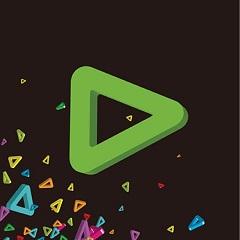
edius7
大小:494MB
语言:简体中文
版本:7.51.057 正式版
系统:WinAll
下载手机助手,可在手机助手中下载目标软件,下载更安全
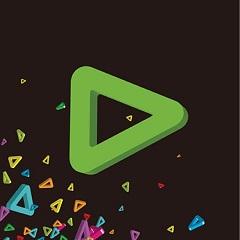
大小:494MB
语言:简体中文
版本:7.51.057 正式版
系统:WinAll
下载手机助手,可在手机助手中下载目标软件,下载更安全
edius7正式版是款可用于多种行业的非线性编辑工具。edius7拥有完善的基于文件工作流程,提供了实时、多轨道、多格式混编、合成、色键、字幕和时间线输出功能,并支持所有DV、HDV摄像机和录像机。edius7还可以为需要的文件添加字幕、转换文件格式等。PC下载网提供edius7软件的下载服务,欢迎大家前来下载使用!
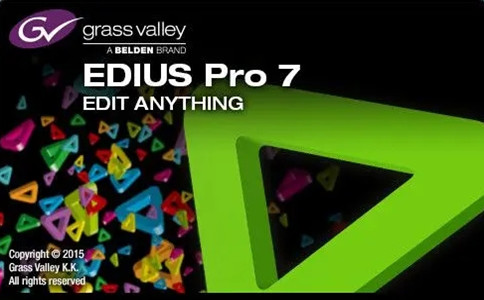
edius7软件功能
高级4K工作流程,包括支持的Blackmagic Design的DeckLink 4K Extreme和EDL导入/导出颜色校正交流与达芬奇
打开第三方I / O硬件通过Blackmagic Design,Matrox公司和AJA
编辑媒体文件不同的分辨率从24x24到4Kx2K,以及同一时间轴上的帧速率的实时转换提供了更高效的编辑,编辑的手中
快速,灵活的用户界面,包括无限的视频,音频,标题和图形轨道
支持最新的文件格式(索尼XAVC / XVAC S,松下AVC-Ultra和佳能1D C M-JPEG),他们被释放
与许多不同的视频格式,如Sony的XDCAM,松下的P2,池上的GF,RED,佳能XF格式和EOS电影格式本身工作
最快的AVCHD编辑在市场上(最多3 +实时流)
多镜头编辑多达16个不同的源的同时,与视频输出支持
改进的MPEG编码器的速度和质量
改进的H.264/AVC解码器
第四代英特尔酷睿i架构进行了优化
精简的实时编辑,最大的内存访问的64位本地处理
较慢的计算机上的代理模式的工作流程,有助于延长其可用性,并提高投资回报率
支持英特尔的Ivy Bridge / Sandy Bridge的出口和蓝光光盘刻录速度极快的硬件
快速处理大量的静止图像文件(JPG,TGA,DPX,和其他人)
edius7软件特色
快速灵活的用户界面,包括无限视频、音频、字幕和图形轨道
支持最新的文件格式,诸如Sony XAVC/XVAC S、PanasonicAVC-Ultra和Canon 1D CM-JPEG(与其发布时同步支持)
源码支持各种视频格式,例如Sony XDCAM、Panasonic P2、Ikegami GF、RED、Canon XF和EOS视频格式等
市面上最快的AVCHD编辑速度(3层以上实时编辑)
高达16机位同时编辑,支持视频输出
顺畅的4k工作流程,支持Blackmagic Design DeckLink 4KExtreme板卡,支持与DaVinci的EDL交换时间线校色流程
向第三方厂商开放硬件接口,例如Blackmagic Design、Matrox和AJA,
混编各种不同分辨率素材——从24*24到4K*2K,在同一时间线实时转换不同帧速率,为剪辑师带来非凡效率
edius7安装步骤
1、在PC下载网将edius7下载下来,并解压到当前文件夹中,点击其中的EDIUS_7.50_0191_DL_Setup.exe应用程序,进入安装向导界面,接着点击下一步。

2、edius7正在安装中,用户们耐心等待片刻即可。

3、edius7安装结束,就可以直接使用啦。

edius7使用方法
怎么样剪辑视频?
【在时间线上裁剪】
1、首先就是导入素材到时间线上
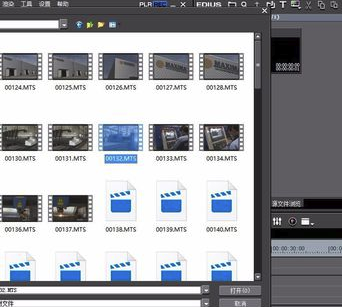

2、鼠标拖动指针到要剪切的地方,利用见到工具进行切断
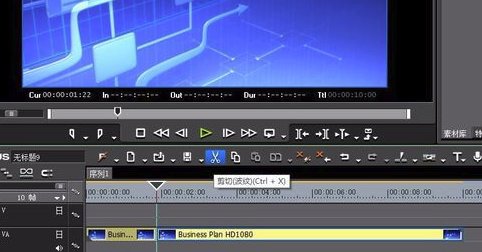
3、同样的方式进行第二刀的时间点选择以及切断

4、不需要的视频片段,删掉即可
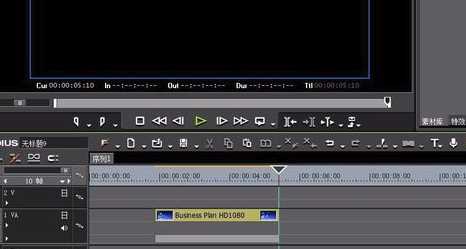
【利用视频预览窗口裁剪】
1、将视频窗口变成“双窗口”显示
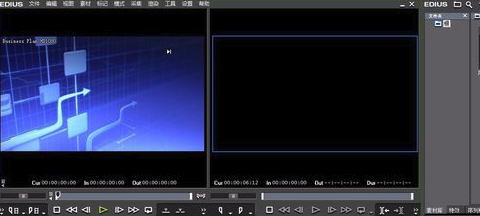
2、利用入点和出点进行点击剪切
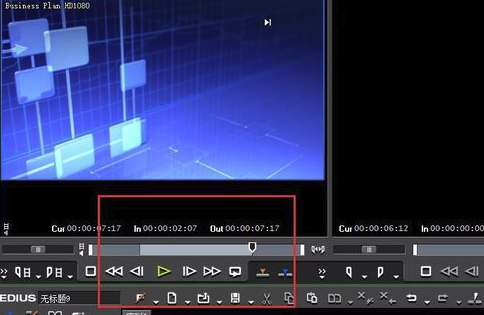
3、剪切好了的视频,就可以拖拽到时间线上了。

edius7常见问题
问:Edius7怎么加字幕?
答:1、点击T下面的“在1T轨道上创建字幕”
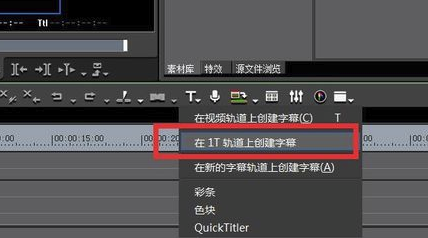
2、我们可以看到打开的是字幕的编辑框

3、点击视频预览框,进行文字的添加

4、在右侧的工具栏,我们可以调节文字的字体、大小以及颜色

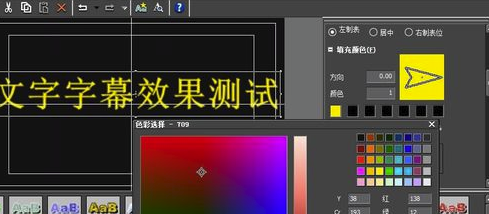
5、调试完成之后,我们可以看到字幕层上就有我们的字幕文件了

6、我们还可以为其更换出入场的方式

问:Edius7怎么输出MP4?
答:1、首先利用edius进行视频处理,处理完成后,执行文件-输出-输出到文件命令,或者按f11键,调出输出到文件对话框。
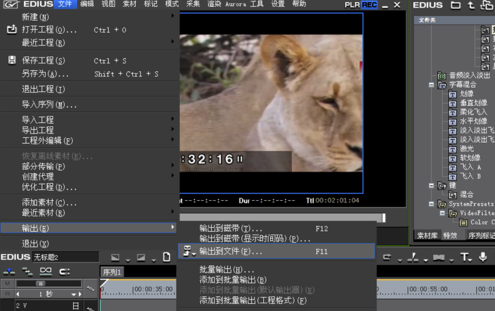
2、在输出到文件对话框中,在左侧找到我的预设选项,在全部中找到quicktime并选中。
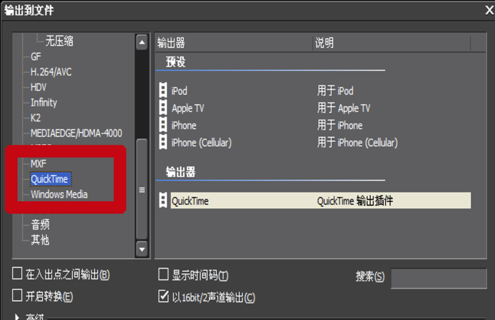
3、接着在右边输出器中选择quicktime输出插件选项,点击输出按钮。
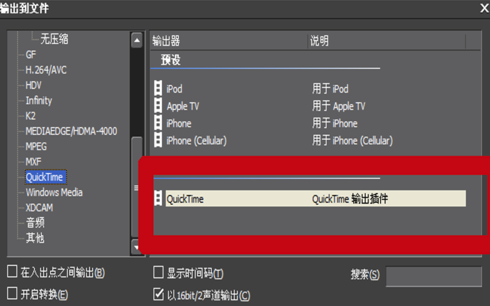
4、在弹出的对话框中输入名称,设置保存类型为mp4,接着点击左下方的设置按钮调出mp4导出设置对话框。
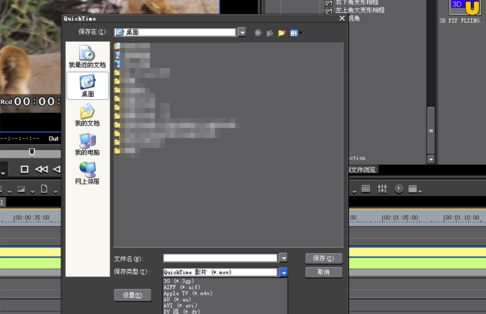
5、在mp4导出对话框中,设置文件格式为mp4,数据速率为4000,图像大小设置为1280*720hd,帧速率为当前大小,关键帧为自动,点击确定按钮。
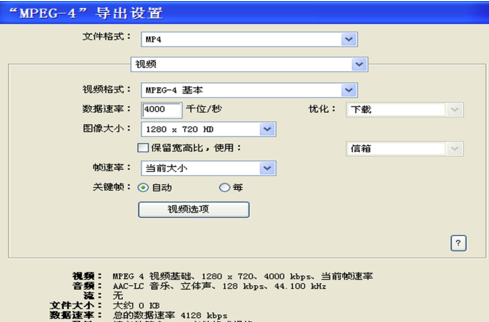
6、接着点击保存按钮,这个时候会弹出渲染对话框,等待进度完成就可以播放视频查看视频效果了。
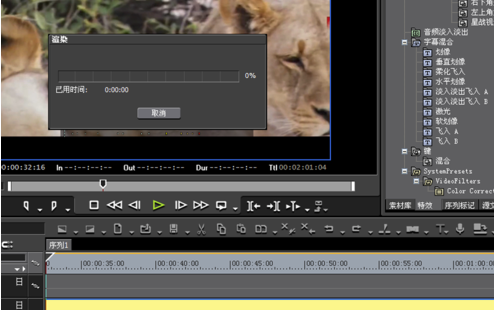
同类软件对比
视频剪辑大师官方版是一款专业高效的视频剪切、合并工具。视频剪辑大师最新版可支持剪辑的视频格式有AVI, MP4, FLV, MOV, RMVB,3GP,WMV等各种视频格式,剪切后视频清晰度,画面大小等不变。视频剪辑大师官方版也支持将多个不同格式的视频合并为一,功能非常强大。
天图视频剪辑工具最新版是一款十分专业好用的视频剪辑软件,天图视频剪辑工具最新版界面简洁美观,功能操作便捷,能够帮助大家对视频进行剪辑处理,不仅如此,天图视频剪辑工具官方版还支持转换视频格式,支持添加视频效果,去水印加水印,修改尺寸等操作,非常适合需要进行视频剪辑的朋友使用。
PCSOFT小编推荐:
edius7拥有完善的基于文件工作流程,提供了实时、多轨道、多格式混编、合成、色键、字幕和时间线输出功能,并支持所有DV、HDV摄像机和录像机。有需要的小伙伴请点击下载使用。